[スケジュール画面]にて対象シナリオの[シナリオ操作メニュー]から[スケジュール]をクリックすると[シナリオ別スケジュール一覧モーダル]が開く。

モーダル上の[+]をクリックすることで新規スケジュールを追加する。
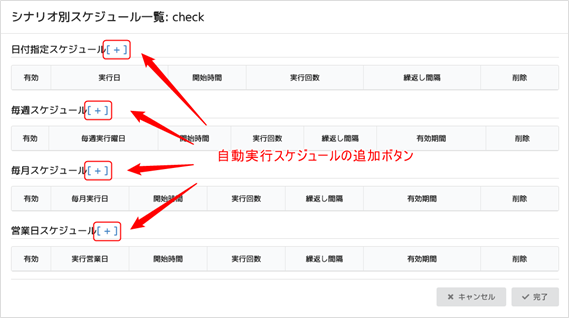
スケジュール有効・無効を切り替える場合は、左のチェックボックスをクリックする
削除する場合は対象スケジュールの削除項目(右赤枠)をクリックする。

追加されたスケジュール項目をクリックすることで詳細なスケジュール編集モーダルに遷移する。
日付指定スケジュール例:

↓
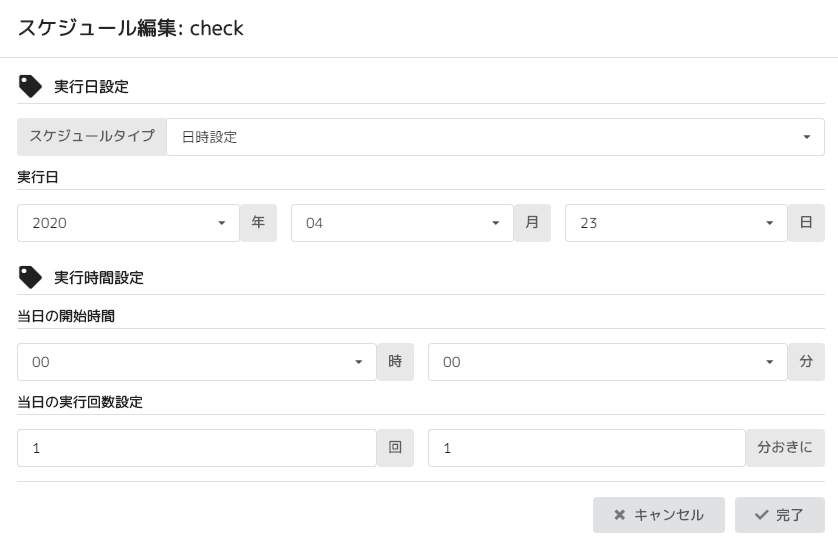
毎週スケジュール例:

↓
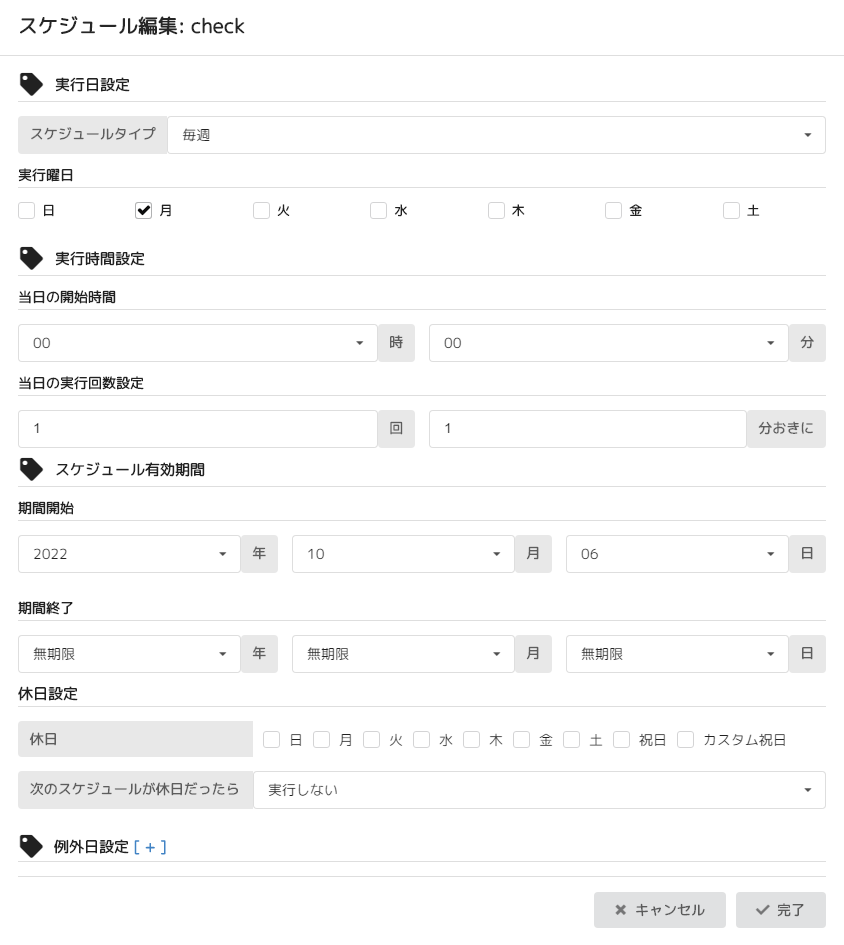
毎月スケジュール例:

↓
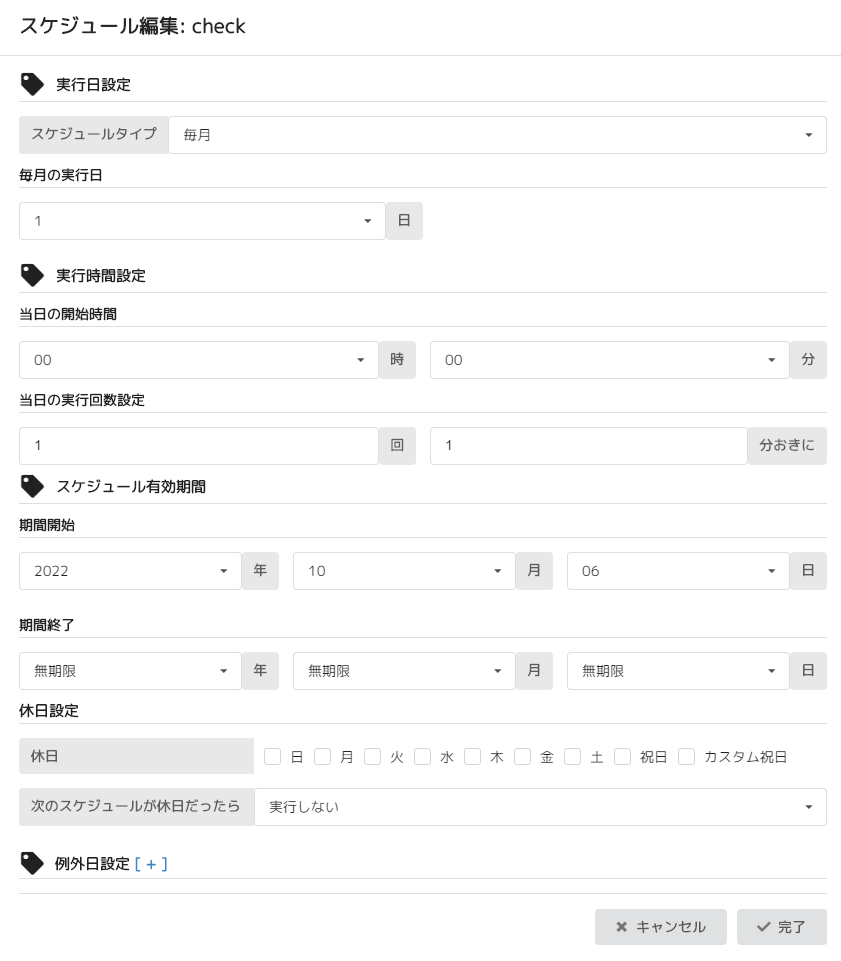
営業日スケジュール例:

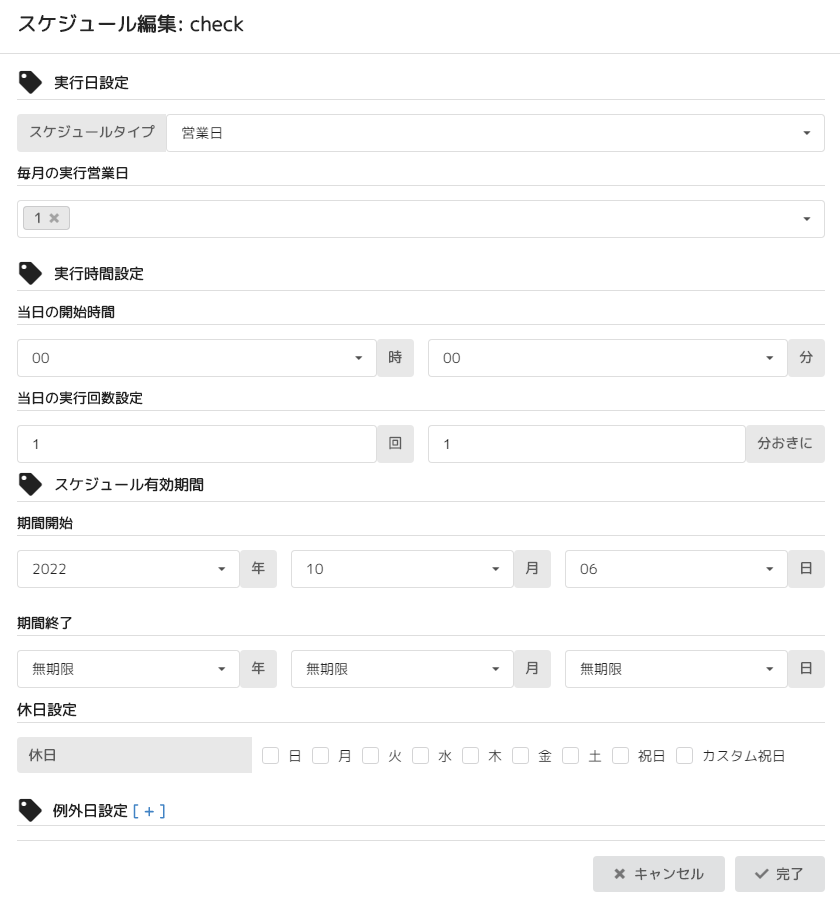
追加したスケジュールの日時を設定し、[完了]をクリックすることで設定完了となる。
※補足
・休日設定で再計算された日付が例外日だった場合、そのスケジュールは無効化される
・例外日を設定すると、その日のスケジュールを無効化する
・営業日スケジュール設定において、実行月に存在しない営業日のスケジュールは無効化される
※注意点
・複数のシナリオのスケジュールを同時刻に設定した場合、カレンダーに表示されている順序でシナリオを実行します。
